Htc TOUCH PRO User Manual [hu]

Az első lépések útmutató
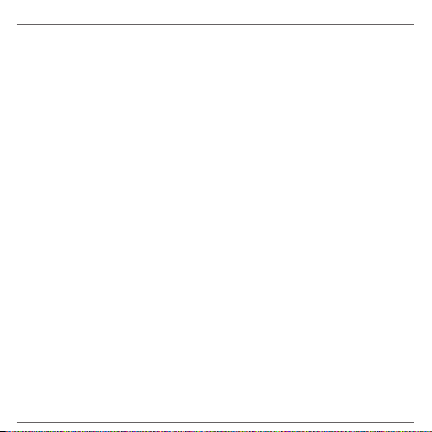
A folytatás előtt olvassa el az alábbiakat
ÖN ÚGY KAPJA KÉZHEZ A KÉSZÜLÉKET, HOGY AZ AKKUMULÁTOR NINCS
FELTÖLTVE.
NE VEGYE KI AZ AKKUMULÁTORT A KÉSZÜLÉK TÖLTÉSE KÖZBEN.
HA FELNYITJA VAGY BÁRMILYEN MÓDON MÓDOSÍTJA A KÉSZÜLÉK KÜLSŐ
HÁZÁT, A JÓTÁLLÁS ÉRVÉNYÉT VESZTI.
ADATVÉDELMI KORLÁTOZÁSOK
Egyes országokban maradéktalanul hozzáférhetővé kell tenni a
rögzített telefonbeszélgetéseket, és a jogszabályok kötelezővé teszik a
beszélgetőpartner tájékoztatását arról, hogy a beszélgetés rögzítésre kerül.
A PDA-telefon rögzítési funkciójának használatakor mindig tartsa be az adott
ország vonatkozó jogszabályainak és egyéb előírásainak rendelkezéseit.
Felelősséget elhárító nyilatkozatok
ÖN MINDEN IDŐJÁRÁSI INFORMÁCIÓT, ADATOT ÉS DOKUMENTÁCIÓT A
JELENLEGI FORMÁJÁBAN KAP MEG, EZEKRE A HTC SEMMILYEN GARANCIÁT
VAGY TECHNIKAI TÁMOGATÁST NEM VÁLLAL. A HTC ÉS LEÁNYVÁLLALATAI
A JOGSZABÁLYOK ÁLTAL MEGENGEDETT MAXIMÁLIS MÉRTÉKBEN
kifejezetten elhárítanak minden kifejezett vagy hallgatólagos kijelentést
és garanciavállalást, fakadjon az jogszabályból vagy egyéb módon, amely
az időjárási információkkal, az adatokkal, a dokumentációval vagy bármely
egyéb termékkel vagy szolgáltatással kapcsolatos, ideértve többek közt, de
nem kizárólagosan az értékesíthetőségre, az adott célra való alkalmasságra,
a jogsértéstől való mentességre, a minőségre, a pontosságra, a teljességre,
a hatékonyságra, a megbízhatóságra és a hasznosságra vonatkozó kifejezett
vagy hallgatólagos garanciavállalást, az időjárási információk, az adatok
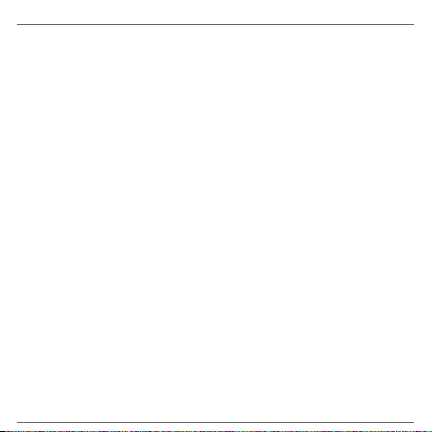
és/vagy a dokumentáció hibamentességéért való garanciavállalást, valamint az
üzletmenetből és a teljesítés menetéből fakadó hallgatólagos garanciavállalást.
Továbbá, a fentiek korlátozása nélkül, a HTC és partnerei nem tehetők felelőssé
azért, ha Ön helytelenül használja fel az időjárási információkat, az adatokat
és/vagy a dokumentációt, valamint nem tehetők felelőssé az ilyen felhasználás
következményeiért. A HTC és partnerei sem kifejezetten, sem hallgatólagosan
nem állítják, nem szavatolják és nem garantálják, hogy az időjárás a
jelentésekben, az előjelzésekben vagy az adatok és az információk által jelzett,
leírt vagy szimbolizált módon alakult vagy fog alakulni, továbbá semmilyen
személy, egyéb entitás vagy együttműködő vagy nem együttműködő fél
felé nem vállalnak felelősséget vagy kötelezettséget az időjárási információk
ellentmondásosságáért, pontatlanságáért vagy hiányosságáért, illetve
az előre jelzett, leírt vagy jelentett események múlt-, jelen- vagy jövőbeli
bekövetkezéséért. A FENTIEK ÁLTALÁNOS ÉRVÉNYÉNEK KORLÁTOZÁSA NÉLKÜL
ÖN TUDOMÁSUL VESZI, HOGY AZ IDŐJÁRÁSI INFORMÁCIÓK, AZ ADATOK ÉS/
VAGY A DOKUMENTÁCIÓK PONTATLANOK LEHETNEK, ÉS ÖNNEK KÖTELESSÉGE
MINDEN A HÉTKÖZNAPOK SORÁN ELVÁRHATÓ ÓVINTÉZKEDÉST MEGTENNI AZ
IDŐJÁRÁSI INFORMÁCIÓK, AZ ADATOK ÉS A DOKUMENTÁCIÓ FELHASZNÁLÁSA
SORÁN.
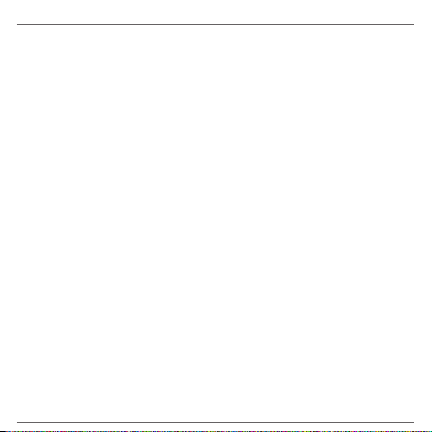
A károkra vonatkozó korlátozások
A HTC ÉS BESZÁLLÍTÓI A VONATKOZÓ JOGSZABÁLYOK ÁLTAL MEGENGEDET T
MAXIMÁLIS MÉRTÉKIG ELHÁRÍTANAK MINDEN OLYAN, A FELHASZNÁLÓVAL
VAGY HARMADIK FÉLLEL SZEMBENI FELELŐSSÉGVÁLLALÁST, AMELY
TETSZŐLEGES KÖZVETETT, KÜLÖNLEGES, KÖVETKEZMÉNYES, BALESETKÉNT
BEKÖVETKEZŐ VAGY JOGI JELLEGŰ, SZERZŐDÉS KERETEIN BELÜL VAGY
KÍVÜL BEKÖVETKEZŐ, A KÖTELEZETTSÉGEK BETARTÁSÁBÓL VAGY BE
NEM TARTÁSÁBÓL, AZ IDŐJÁRÁSI INFORMÁCIÓK, AZ ADATOK VAGY A
DOKUMENTÁCIÓ FELHASZNÁLÁSÁBÓL FAKADÓ VAGY AMIATT BEKÖVETKEZŐ
KÁRRAL KAPCSOLATOS, IDEÉRTVE TÖBBEK KÖZÖTT, DE NEM KIZÁRÓLAGOSAN
A SÉRÜLÉSEKKEL, A BEVÉTELKIESÉSSEL, A JÓ HÍRNÉV ELVESZTÉSÉVEL, AZ ÜZLETI
LEHETŐSÉGEK ELVESZTÉSÉVEL, AZ ADATVESZTÉSSEL ÉS/VAGY A NYERESÉG
ELVESZTÉSÉVEL ÖSSZEFÜGGŐ KÁROKAT, MÉG AKKOR IS, HA EZEK A KÁROK
ELŐRE LÁTHATÓK VOLTAK.
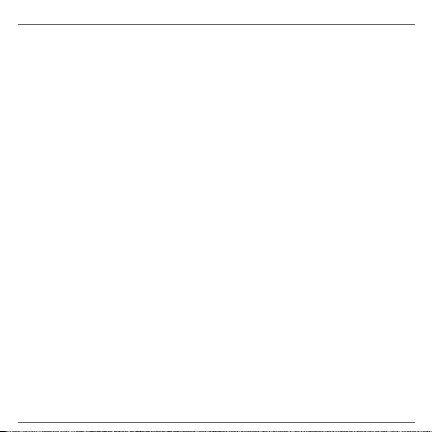
Tartalom
Tartalom
1. Üdvözöljük a Touch Pro Első lépések útmutatójában .......7
2. A doboz tartalma ............................................................................7
3. Ismerkedés a Touch Phone készülékkel .................................8
4. A SIM-kártya, az akkumulátor és a memóriakártya
behelyezése ......................................................................................9
5. Az akkumulátor töltése .............................................................11
6. Indítás .............................................................................................. 11
7. A Kezdőképernyő ........................................................................ 14
8. Működtetés egy kézzel ..............................................................15
9. Az első hívás indítása ................................................................. 16
10. Adatbevitel .................................................................................. 17
11. Névjegyek hozzáadása a készüléken .................................19
12. Szöveges üzenet küldése .......................................................20
13. MMS-üzenet küldése ...............................................................20
14. A Wi-Fi beállítása .......................................................................21
15. Internet E-mail fiók beállítása ...............................................22
16. Mobil Internet ............................................................................24
17. A telefonbeállítások megváltoztatása ...............................27
18. Bluetooth .....................................................................................30
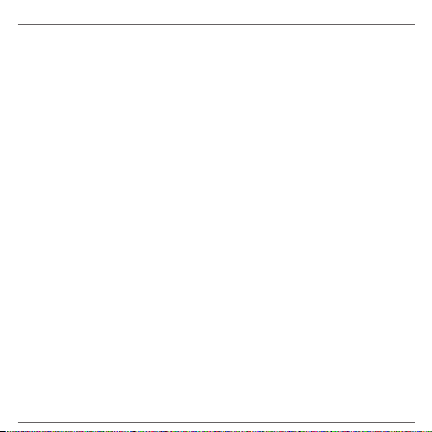
Tartalom
19. Találkozók követése ..................................................................33
20. A tennivalók követése .............................................................34
21. Fényképek és videók készítése............................................. 35
22. Fényképek és videók nézegetése ........................................37
23. A készülék szinkronizálása a számítógéppel...................39
24. Fájlok másolása a készülékre ................................................41
25. Zenefájlok szinkronizálása .................................................... 42
26. Zenehallgatás a készüléken ..................................................43
27. A készülék újraindítása ........................................................... 44
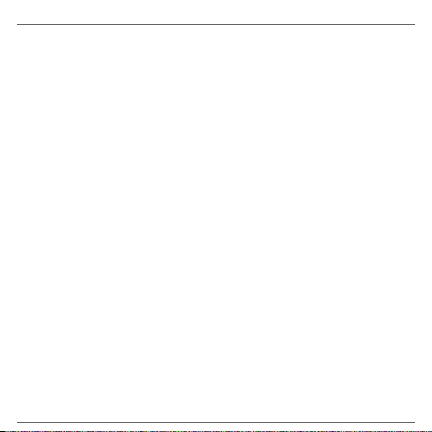
1. Üdvözöljük a Touch Pro Első lépések útmutatójában
Az első lépések útmutató 7
Gratulálunk hozzá, hogy a Touch Pro készülék mellett döntött.
Ez Az első lépések útmutató segít a Windows Mobile® 6.1
Professional operációs rendszerrel működtetett Touch Phone
megismerésében.
Úgy készítettük ezt Az első lépések útmutatót, hogy akkor kezdődjön,
amikor Ön kinyitja a dobozt, és átvezesse Önt azok között a
tulajdonságok között, amelyekről úgy gondoljuk, hogy ismerni
szeretné, vagy már az első alkalommal használná a készüléken.
A részletesebb használati útmutatóért kérjük, forduljon a
Felhasználói kézikönyv PDF dokumentumhoz, amit a készülékhez
mellékelt Alkalmazások lemezen talál meg. Az Alkalmazások lemez
szintén tartalmaz néhány programot, amit telepíthet a készülékére.
2. A doboz tartalma
A következőket kell találnia a dobozban:
Touch Pro
•
telefon
Akkumulátor
•
Tartalék
•
érintőceruza
Hálózati adapter
•
Tok
•
Képernyővédő
•
Gyorsindítási
•
útmutató és
TouchFLO 3D
útmutató
USB szinkronizáló-
•
kábel
Vezetékes
•
sztereó headset
Az első lépések
•
és Alkalmazások
lemezek
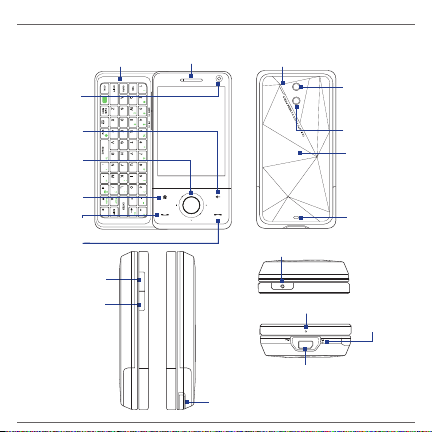
8 Az első lépések útmutató
3. Ismerkedés a Touch Phone készülékkel
Hardver billentyűzet
Második
kamera
VISSZA
NAVIGÁCIÓS
GOMB/ENTER
KEZDŐOLDAL
HÍVÁS/KÜLDÉS
VÉGE gomb
HANGERŐ FEL
HANGERŐ LE
Fülhallgató
Érintőképernyő
Hangszóró
BEKAPCSOLÓ gomb
Mikrofon
Szinkronizálási csatlakozó/a fülhallgató
csatlakozója/TV kikapcsol
Érintőceruza
3,2
megapixeles
kamera
Villogó fény
Hátlap
Szíjtartó
Újraindítás
gomb
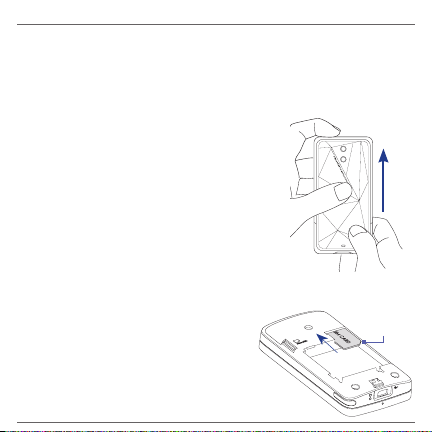
4. A SIM-kártya, az akkumulátor és a memóriakártya
Az első lépések útmutató 9
behelyezése
Győződjön meg róla, hogy a készülék ki van-e kapcsolva, mielőtt
behelyezi a SIM-kártyát, az akkumulátort és a memóriakártyát.
Ezen elemek behelyezéséhez először el kell távolítania a hátlapot.
A hátlap eltávolítása
Tartsa mindkét kezével a készüléket,
1.
előlapjával lefelé.
Nyomja a hátlapot felfelé a
2.
hüvelykujjával addig, amíg el nem
válik a készüléktől, majd csúsztassa
felfele az eltávolításhoz.
A SIM-kártya behelyezése
Keresse meg a SIM-kártya
1.
nyílását, majd illessze be a
SIM-kártyát aranyszínű
érintkezőivel lefele, levágott
sarkával a nyílásból kifelé
állítva.
Csúsztassa be a SIM-kártyát
2.
teljesen a nyílásba.
Levágott
sarok
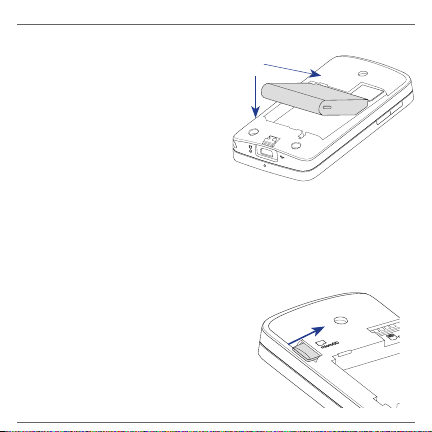
10 Az első lépések útmutató
Az akkumulátor behelyezése
Illessze az akkumulátor
1.
szemmel is látható
rézérintkezőit az
akkumulátortartó
belső részében levő
érintkezőkhöz.
Először az akkumulátor
2.
érintkező oldalát helyezze
be, majd finoman nyomja
be az akkumulátort a
helyére.
Tegye vissza a készülék
3.
hátlapját.
A microSD kártya telepítése
Tegye be a microSD™ kártyát
a nyílásba úgy, hogy az arany
érintkezők lefelé nézzenek.
A microSD kártya eltávolításához
nyomja meg a kártyát, ekkor kijön
a nyílásból.
Megjegyzés microSD kártya nincs a dobozban.
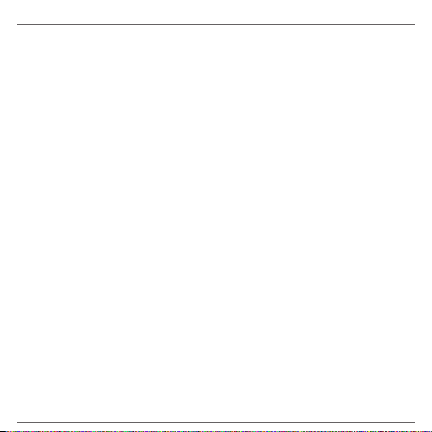
5. Az akkumulátor töltése
Az első lépések útmutató 11
Az új akkumulátorok nincsenek teljesen feltöltve. A készülék
használatbavétele előtt javasolt feltölteni az akkumulátort.
Az akkumulátor töltése
Csatlakoztassa a hálózati adapter USB csatlakozóját a
1.
készülék szinkronizáló csatlakozójába.
Az akkumulátor töltésének megkezdéséhez dugja be a
2.
hálózati tápegységet egy konnektorba.
Az akkumulátor teljes feltöltéséhez körülbelül 3 óra
szükséges.
6. Indítás
A SIM-kártya és az akkumulátor behelyezése és feltöltése után
bekapcsolhatja és használatba veheti a készüléket.
A készülék bekapcsolása
Nyomja le és néhány másodpercig tartsa nyomva a
1.
BEKAPCSOLÓ gombot.
Az első lépések útmutató elkíséri Önt a képernyő kalibrálásától
2.
kezdve a területi beállítások megadásán át egészen a dátum,
az idő és a jelszó beállításáig. Kövesse a képernyőn megjelenő
utasításokat Az első lépések útmutató befejezéséhez. A
Gyorsindítási varázsló befejezése után a készülék telepíti az
egyéni beállításokat, majd újraindítja magát.
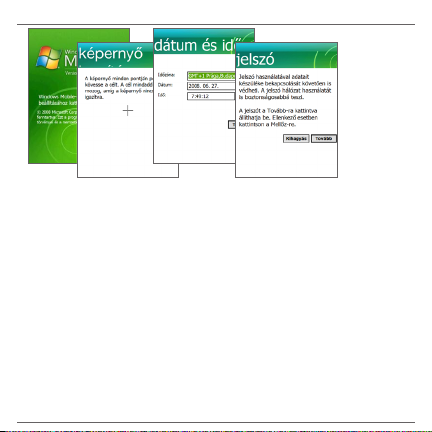
12 Az első lépések útmutató
Megjegyzés A készülék újraindulása után lehetséges, hogy felkérést kap
egy e-mail fiók beállítására.
Az adatkapcsolat beállításainak konfigurálása
A készülék újraindulása után felkérést kap a készülék
adatkapcsolatainak automatikus konfigurálására.
Ha engedélyezi az adatkapcsolat konfigurálását, nem
szükséges manuálisan megadnia a 3G/GPRS- és WAPbeállításokat.
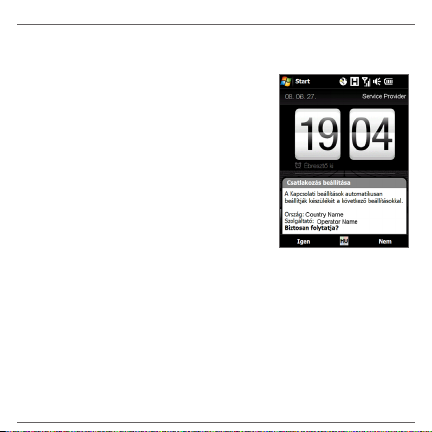
Az adatkapcsolat beállításainak automatikus
Az első lépések útmutató 13
konfigurálása
Ha a Csatlakozás beállítása
1.
értesítési üzenetet látja a
képernyő alján, érintse meg az
Igen elemet.
Elindul a Csatlakozás beállítása
varázsló, hogy meghatározza
a készülék adatkapcsolati
beállításait.
Miután a Csatlakozás beállítása
2.
varázsló befejezte a konfigurációt,
érintse meg az Újraindítás
gombot.
Megjegyzés Az 1. lépés esetében, ha a SIM-kártya több szolgáltatói profilt
támogat, akkor egy üzenet jelenik meg a választható hálózati
profilokkal. Használja ki a használni kívánt profilt, és érintse
meg az OK gombot.
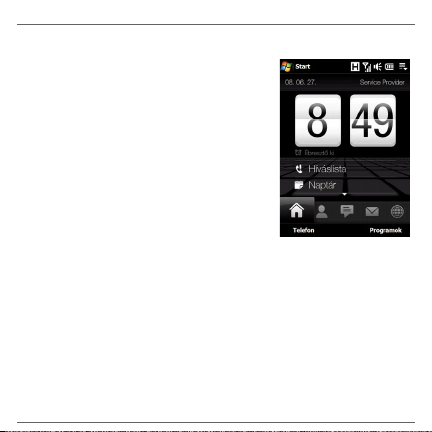
14 Az első lépések útmutató
7. A Kezdőképernyő
Miután az adatkapcsolatok
konfigurálását követően újraindult
a készülék, a Kezdőképernyő jelenik
meg. Az eszköz alapértelmezett
kezdőképernyője a TouchFLO™ 3D
Kezdőképernyő, ami lehetővé teszi a
legfontosabb funkciók érintéssel való
működtetését, pl. kapcsolatok, szöveges
üzenetek, e-mail, stb.
Ha többet szeretne megtudni a
TouchFLO 3D készülékről, kérjük
olvassa el a TouchFLO 3D Használati
útmutatóját.
Ha a Kezdőképernyő mellett kinyitja a hardver billentyűzetet,
egy képernyő jelenik meg, melynek segítségével gyorsan
elkezdhet különböző feladatokat, például e-mail vagy SMS írását,
új találkozó létrehozását, az Internet böngésző megnyitását,
vagy egyebeket.
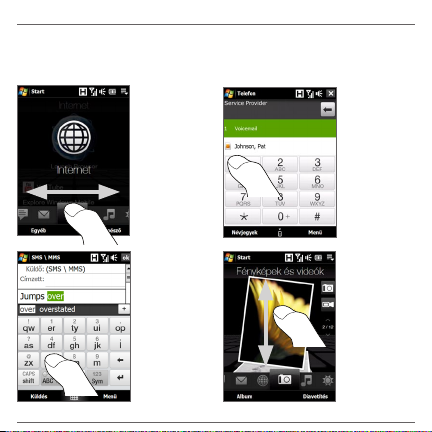
8. Működtetés egy kézzel
Az első lépések útmutató 15
A készüléken egy kézzel és egy érintéssel könnyen és gyorsan
elvégezhetők a feladatok.
Görgessen át
a füleken a
Kezdőképernyőn
az aktív fül
megérintésével,
majd húzásával.
A telefon nagy
gombjaival
könnyen
tárcsázható a
telefonszám.
Az ujj-barát
billentyűzettel
gyorsabb
az egykezes
gépelés. A
betű fölötti
karakter
beviteléhez
nyomja le,
majd tartsa
lenyomva a
gombot.
A fényképeket
úgy lehet
gyorsan
végigböngészni,
ha az ujját
gyorsan felvagy lehúzza a
képernyőn.
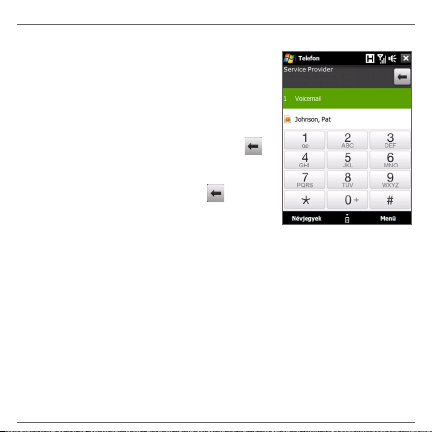
16 Az első lépések útmutató
9. Az első hívás indítása
1. A Kezdőképernyőn érintse meg a
Telefon gombot.
2. Érintse meg a billentyűket a
billentyűzeten a telefonszám
beírásához.
Tipp Ha hibás számot ír be, akkor a
gombbal törölheti a számjegyeket.
Ha a teljes számot törölni szeretné,
akkor tartsa nyomva a gombot.
3. Nyomja meg a HÍVÁS/KÜLDÉSHÍVÁS/KÜLDÉS
gombot a hívás elindításához.
Tipp Hívás közben használja a HANGERŐ
FEL/LE gombot a készülék oldalán a
telefon hangerejének beállításához.
Videóhívást is kezdeményezhet a készülékkel, ha Ön is és a
hívott fél is 3G-képes SIM-kártyával rendelkezik, és 3G-lefedett
területen tartózkodik.
Videóhívás kezdeményezéséhez tárcsázza a hívni kívánt személy
számát, majd érintse meg a Menü > Videóhívás elemet.
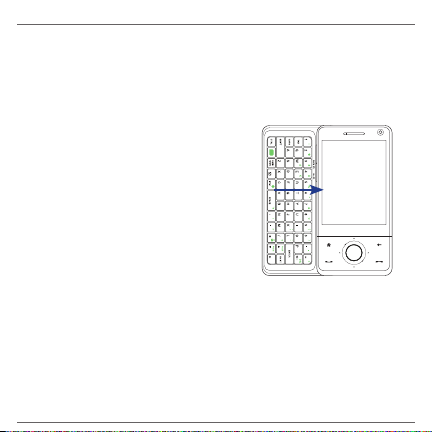
10. Adatbevitel
Az első lépések útmutató 17
Amikor szöveget kell bevinnie, használhatja a hardver
billentyűzetet vagy válasszon a rendelkezésre álló képernyőn
keresztüli beviteli módok közül.
A hardver billentyűzet használata
A készülékhez QWERTY hardverbillentyűzet tartozik, mely
hasonlít a számítógép standard
billentyűzetére.
A billentyűzet használatához
csúsztassa a képernyő panelt
jobbra, ekkor láthatóvá válik a
billentyűzet.
A képernyőn keresztüli beviteli módok használata
Amikor olyan programot indít el vagy olyan mezőt választ ki,
amely szöveg vagy számjegyek bevitelét teszi szükségessé,
akkor a menüsoron megjelenik a beviteli panel ikon.
A bevitelválasztó nyílra (a beviteli panel ikon mellett található)
kattintva megnyithatja a megfelelő szövegbeviteli mód
kiválasztására és a beviteli beállítások testre szabására szolgáló
menüt.
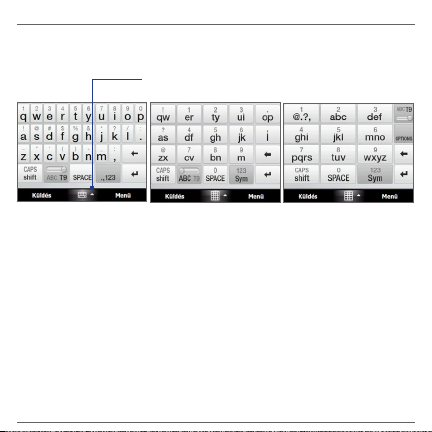
18 Az első lépések útmutató
Például a következő beviteli módokat választhatja a
képernyőn.
Érintse meg, hogy másik
beviteli módot válasszon.
Teljes QWERTY Kompakt QWERTY Telefon billentyűzet
Karakterek beviteléhez egyszerűen érintse meg a gombokat
a billentyűzeten. Függően a kiválasztott billentyűzetelrendezéstől, előfordulhat, hogy egy gombot többször kell
megérintenie a kívánt karakter beviteléhez.
Tipp A T9 mód használatához érintse meg a Szóköz gombot, ezzel
beviheti az első szót a felkínált szavak listájáról.
A hardver billentyűzetről és a rendelkezésre álló képernyőn
keresztüli beviteli módokról szóló további információkért ld. a
Használat útmutató 4. fejezetét.
